以前 私のブログに
『Craving ExplorerでYouTube動画をダウンロード』というのを載せましたが
以前はT君に聞かれたのですが 今回はN君にその方法でもダメだから
何か方法はないかと しつこいの 今回載せる事に・・・
『Craving Explorer』 ←クリックでダウンロードサイトにいけます 詳しい説明も見れますよ
まず最初に 『動画サイト』で良く使われている ファイル形式の動画を見れる
プレイヤーを用意しないといけません
ファイルの種類は、なるべくすべての形式に対応しているソフトが望ましいですね
私は、 このプレイヤーを使用しています。
このプレイヤーを使用しています。
このプレイヤーは 完全無料動画プレイヤーで ほとんどの動画・音源に対応しています
さて まず『Craving Explorer』でゲット出来なかった音声ファイルです。
ユーチューブサイトでアイドルグループの音楽をゲットしようと思いましたが

MP3形式で保存を選びましたが・・・・
なんと ↓ 取得失敗となってしまいました。

ダメじゃん これ
でも大丈夫 さっさと『Craving Explorer』を閉じてしまいましょう
で・・・気持ちも新たに インターネットエクスプローラーを起動しましょう
『Windows Internet Explorer』 ですよ~
私の使用しているのは
Windows Internet Explorer8です それを参考に進めて行きます
略して『IE8』を起動したら 先ほどのユーチューブサイトに再度入ります
で・・・自分のお気に入りの動画をしっかり最後まで見ちゃいましょう
動画画面の下に 赤いバーが出ているので判りますよね~

この下の赤いバーが最後まで行ってないとダメです
赤いバーが右までしっかり行っているって事は
自分のパソコンにこの動画が一時保存されているからですよ
これは、再生していても一時停止させていても同じです
赤いバーが右まで来るまで待ちましょう

(コレハ 超初心者でもわかるように説明中です)

さぁ いまから この動画を 自分のパソコンに入っているか確認しますよ~
『IE8』の上の方にある これ ↓

『ツール』クリック → 『インターネットオプション』クリック

『全般』 → 『閲覧の履歴』 → 『設定』をクリック

『ファイルの表示』をクリック
次から大事な作業ですよ~ しっかり覚えましょう

動画の場合は時間が長ければ長いほど保存容量が大きいので
『サイズ』をクリックすると サイズの大きい順番に変わります
で・・・その時 自分が動画サイトで見た時間を覚えておくと判り易いんだけどね
『最終アクセス日時』に先ほど見ていた時間も表示されているはず・・・
時間は自分のパソコンの右下辺りに出ているから判りますよね
で・・・先ほど見ていた ファイルがどれだか大体わかると思います

でも この時アイコンが出ていなくて不安ですが 問題ありません
このアイコンの部分を左クリックしたまま『IE8』からデスクトップ画面に持って行きます
(または右クリックでコピーしてもかまいません その際はデスクトップに貼り付けてください)
ハイ これでデスクトップにそのファイルがコピーされましたよ
 でも このままでは使用できませんね
でも このままでは使用できませんね
このファイルには『拡張子』という物が付いていないからね
そこで このファイルの名前を変えちゃいましょう

このファイル上で右クリック
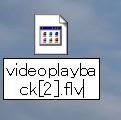
名前の一番右の部分に拡張子名『.flv』と入れてやりましょう
あ~ら不思議 このファイルは『FLVファイル』に変わりましたよ
さぁ あとは このFLVファイルを再生できるプレイヤーで再生させるだけです。
あっと 忘れる所でした。 先ほど開いた『インターネットオプション』などの開いた画面は、しっかり閉じておいてね
それと・・・ユーチューブで『HD』画像で見たものの中には『MP4ファイルで』そのまま保存されている物もあります その時はそのままコピー保存でOKですよ

音楽サイトで聴いた曲や他のサイトで見た画像などもここに保存されていますよ
でもユーチューブ等でダウンロードした音源は、ほとんどが著作権があるものです
常識の範囲で楽しんでくださいね by ヤスケ
ではN君 頑張ってゲットして見てね
『Craving ExplorerでYouTube動画をダウンロード』というのを載せましたが
以前はT君に聞かれたのですが 今回はN君にその方法でもダメだから
何か方法はないかと しつこいの 今回載せる事に・・・
『Craving Explorer』 ←クリックでダウンロードサイトにいけます 詳しい説明も見れますよ
まず最初に 『動画サイト』で良く使われている ファイル形式の動画を見れる
プレイヤーを用意しないといけません
ファイルの種類は、なるべくすべての形式に対応しているソフトが望ましいですね
私は、
 このプレイヤーを使用しています。
このプレイヤーを使用しています。このプレイヤーは 完全無料動画プレイヤーで ほとんどの動画・音源に対応しています
さて まず『Craving Explorer』でゲット出来なかった音声ファイルです。
ユーチューブサイトでアイドルグループの音楽をゲットしようと思いましたが


MP3形式で保存を選びましたが・・・・
なんと ↓ 取得失敗となってしまいました。


ダメじゃん これ

でも大丈夫 さっさと『Craving Explorer』を閉じてしまいましょう
で・・・気持ちも新たに インターネットエクスプローラーを起動しましょう
『Windows Internet Explorer』 ですよ~
私の使用しているのは
Windows Internet Explorer8です それを参考に進めて行きます
略して『IE8』を起動したら 先ほどのユーチューブサイトに再度入ります
で・・・自分のお気に入りの動画をしっかり最後まで見ちゃいましょう

動画画面の下に 赤いバーが出ているので判りますよね~

この下の赤いバーが最後まで行ってないとダメです
赤いバーが右までしっかり行っているって事は
自分のパソコンにこの動画が一時保存されているからですよ
これは、再生していても一時停止させていても同じです
赤いバーが右まで来るまで待ちましょう


(コレハ 超初心者でもわかるように説明中です)


さぁ いまから この動画を 自分のパソコンに入っているか確認しますよ~
『IE8』の上の方にある これ ↓

『ツール』クリック → 『インターネットオプション』クリック

『全般』 → 『閲覧の履歴』 → 『設定』をクリック

『ファイルの表示』をクリック
次から大事な作業ですよ~ しっかり覚えましょう

動画の場合は時間が長ければ長いほど保存容量が大きいので
『サイズ』をクリックすると サイズの大きい順番に変わります
で・・・その時 自分が動画サイトで見た時間を覚えておくと判り易いんだけどね
『最終アクセス日時』に先ほど見ていた時間も表示されているはず・・・
時間は自分のパソコンの右下辺りに出ているから判りますよね
で・・・先ほど見ていた ファイルがどれだか大体わかると思います

でも この時アイコンが出ていなくて不安ですが 問題ありません
このアイコンの部分を左クリックしたまま『IE8』からデスクトップ画面に持って行きます
(または右クリックでコピーしてもかまいません その際はデスクトップに貼り付けてください)
ハイ これでデスクトップにそのファイルがコピーされましたよ
 でも このままでは使用できませんね
でも このままでは使用できませんねこのファイルには『拡張子』という物が付いていないからね
そこで このファイルの名前を変えちゃいましょう

このファイル上で右クリック
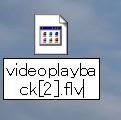
名前の一番右の部分に拡張子名『.flv』と入れてやりましょう
あ~ら不思議 このファイルは『FLVファイル』に変わりましたよ
さぁ あとは このFLVファイルを再生できるプレイヤーで再生させるだけです。

あっと 忘れる所でした。 先ほど開いた『インターネットオプション』などの開いた画面は、しっかり閉じておいてね
それと・・・ユーチューブで『HD』画像で見たものの中には『MP4ファイルで』そのまま保存されている物もあります その時はそのままコピー保存でOKですよ

音楽サイトで聴いた曲や他のサイトで見た画像などもここに保存されていますよ
でもユーチューブ等でダウンロードした音源は、ほとんどが著作権があるものです
常識の範囲で楽しんでくださいね by ヤスケ
ではN君 頑張ってゲットして見てね




















